电脑用户都深恶痛绝Windows系统突然崩溃的情况,尤其是在不清楚崩溃原因时。值得庆幸的是,有一些工具能够帮助我们找出上次蓝屏死机(BSoD)的根源,其中一款便是BlueScreenView。
以下是如何充分运用BlueScreenView,以便彻底解决你的Windows问题。
什么是BlueScreenView?
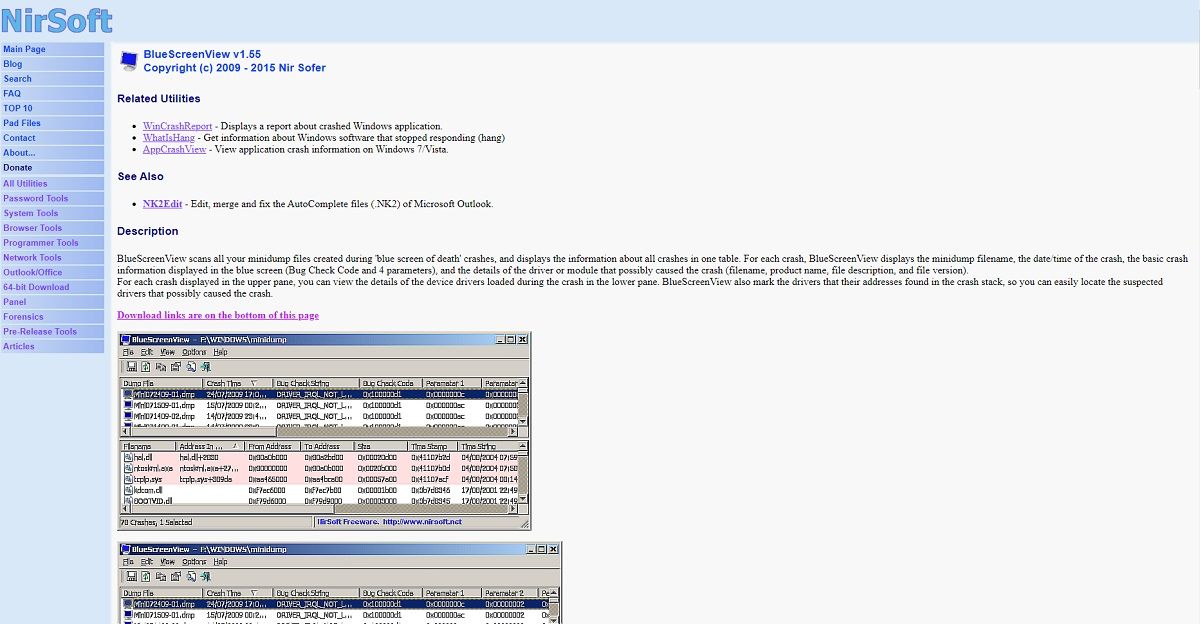 屏幕截图
屏幕截图
作者:特奥多·康斯坦丁·内奇塔
BlueScreenView是一款轻巧且便携的应用程序,它可以扫描蓝屏死机时生成的内核模式内存转储文件。随后,它会将崩溃信息以清晰易懂的表格形式呈现,即使是新手也能着手解决问题。
BlueScreenView会分析每次BSoD崩溃,并显示诸如内存转储文件名、崩溃的具体日期和时间以及其他相关信息,例如停止错误代码等。
BlueScreenView在协助解决由驱动程序问题导致的BSoD崩溃方面尤为擅长。它通过显示可能导致崩溃的驱动程序或模块的所有详细信息来实现此目的。
更重要的是,BlueScreenView会在崩溃报告中高亮显示提及的驱动程序,让你更容易找到它们。它会显示损坏驱动程序的所有相关数据,例如产品名称、公司、文件版本或文件描述等。
如何下载和使用BlueScreenView
BlueScreenView由NirSoft开发,并且完全免费,但开发者非常感谢用户的捐赠。
要下载BlueScreenView,只需按照以下步骤操作:
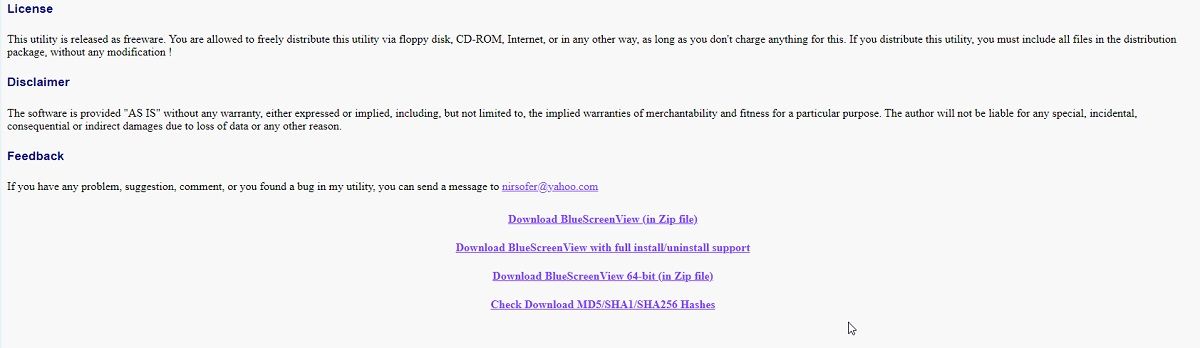
BlueScreenView有两个版本:
- 一个需要在计算机上安装的版本。
- 一个完全便携的版本,这意味着它无需任何安装,并且你也不需要安装额外的DLL文件(ZIP文件)。
两个版本都工作正常,请选择你偏好的版本。
至于如何使用BlueScreenView,你只需启动它即可。它会自动开始加载计算机上存在的所有崩溃转储文件。这让BlueScreenView的使用变得非常简单,因为你无需浪费时间去查找BSoD崩溃转储文件。
对于那些想测试BlueScreenView但从未经历过BSoD崩溃的用户,要知道该程序也可以加载和分析手动触发的BSoD崩溃转储。
如何在BlueScreenView中排除BSoD崩溃故障
加载崩溃转储文件后,你需要了解如何处理提供的数据。
要开始排查计算机上上次发生的BSoD崩溃,你首先需要确保BlueScreenView能够高亮显示最有可能的崩溃原因。 你需要执行以下操作:
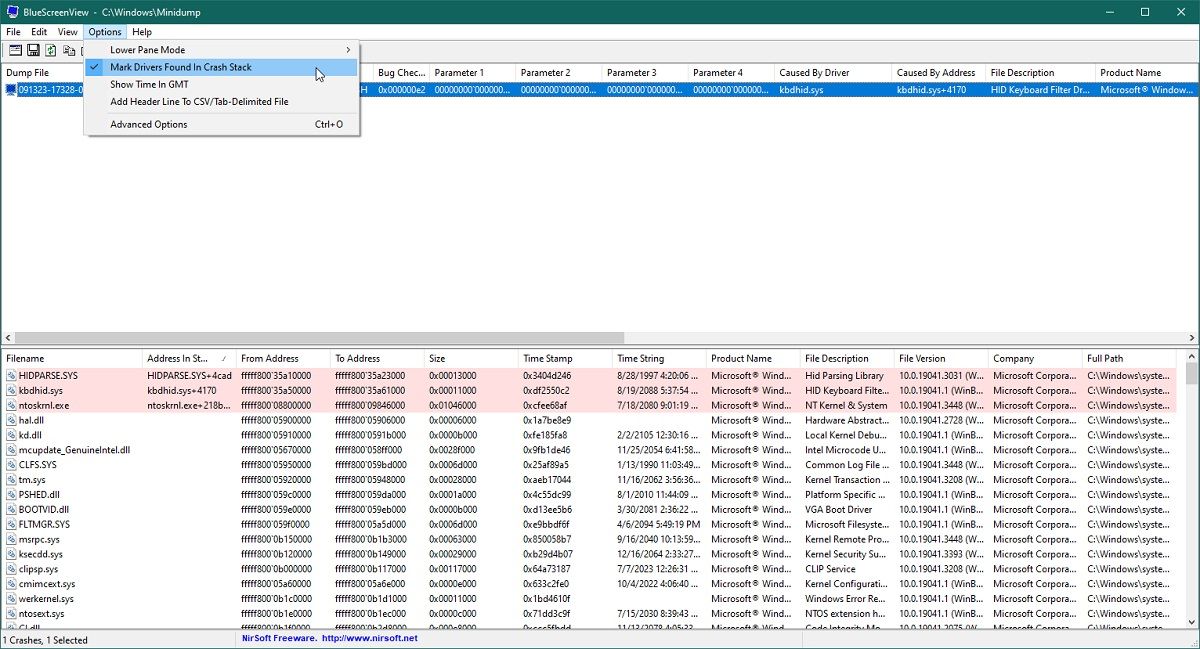
确定问题后,你可以根据你的特定需求继续执行故障排除步骤。
BlueScreenView提供从程序直接跳转到默认网页浏览器的链接,使在线搜索解决方案更加容易。
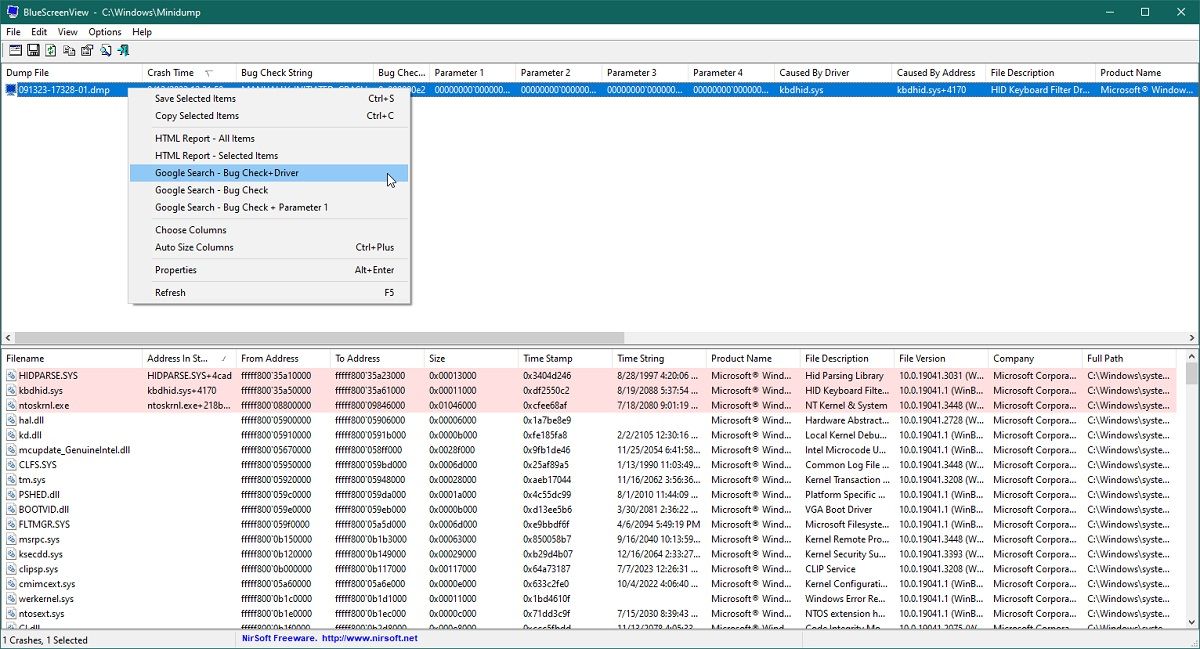
只需右键单击上部窗格中的转储文件,然后选择以下三个选项之一:
- Google 搜索 – 错误检查
- Google 搜索 – 错误检查 + 驱动程序
- Google 搜索 – Bug 检查 + 参数 1
BlueScreenView现在会在计算机的默认网页浏览器中打开一个新标签页,其中包含根据你选择的上述选项的搜索结果。
现在你需要做的就是进行一些研究,并开始针对特定的BSoD崩溃进行故障排除。
常见BlueScreenView错误故障排除
BlueScreenView并非完美无缺,用户在使用该程序时也遇到过问题。 下面你会找到与BlueScreenView相关的常见问题列表,以及如何解决这些问题。
BlueScreenView不显示任何小型转储文件
在开始使用BlueScreenView之前,首先要确保你的Windows电脑已设置为正确创建BSoD故障转储文件。 如果未启用此设置,BlueScreenView可能无法检测到计算机上存在的文件。
BlueScreenView本身会导致错误
如果每次你尝试分析内存转储时BlueScreenView都会显示错误消息,则表示内存转储配置不正确。
BlueScreenView在分析小内存转储时效果最佳。因此,请确保你的计算机已正确配置为在发生BSoD崩溃时创建小内存转储。
另一方面,你使用的当前版本的BlueScreenView可能存在问题。如果是这种情况,下载并使用新的副本应该可以解决问题。
BlueScreenView显示错误,但“由驱动程序引起”列为空
通常,“由驱动程序引起”列将包含关于导致BSoD崩溃的驱动程序的信息。但是,如果你看到“由驱动程序引起”列为空,则意味着BlueScreenView未能检测到驱动程序(并不总是100%准确),或者BSoD崩溃的原因与驱动程序无关。
要检查最有可能的情况,请检查“原因地址”列中是否显示任何信息。此外,你还可以尝试查看BlueScreenView的下部窗格(也称为驱动程序信息列),因为它会显示堆栈中找到的所有驱动程序和模块。
难以解释BlueScreenView提供的信息
如果你是一位没有太多处理BSoD崩溃日志经验的新手,你可能会发现很难解释BlueScreenView界面上下窗格各列中显示的信息。
幸运的是,你可以访问BlueScreenView的官方网站,找到有关每个参数含义的所有信息。如果你只需向下滚动到标有“崩溃信息列”(上窗格)和“驱动程序信息列”(下窗格)的部分,一切都将得到解释。
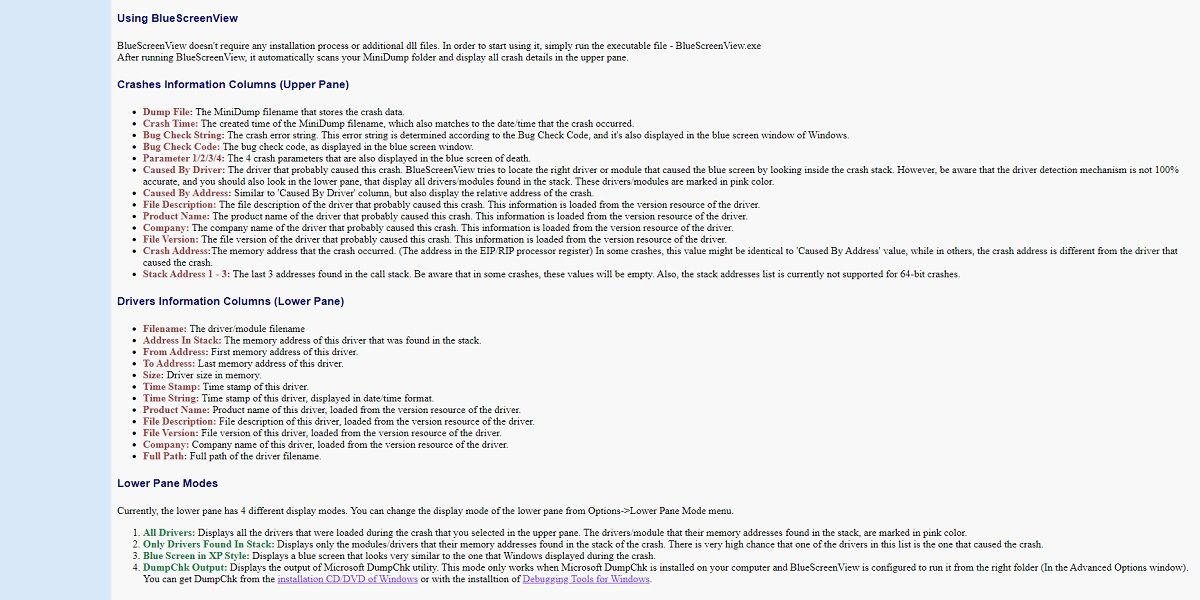
BlueScreenView只是众多错误查找工具之一,你可以使用这些工具来帮助你调查BSoD崩溃的原因。其他值得一提的工具包括WhoCrashed和Windows调试工具,它们都以更易于理解的方式显示崩溃日志。
BlueScreenView帮助初学者和专家找到BSoD崩溃的根本原因
由于找到问题的原因是解决问题的第一步,因此我们相信BlueScreenView值得出现在每个人的数字工具箱中,特别是当他们经常遇到BSoD错误时。
也就是说,如果你正在寻找有关如何修复Windows BSoD错误的一些提示,我们建议你首先安装BlueScreenView。